2023-07-10 230

1.首先我们在软件中打开想要加空白页的文档,并确保工具菜单已经打开。
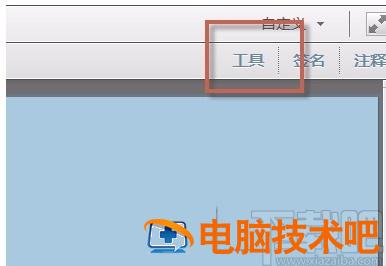
2.如果工具菜单没有打开,则点击“视图”选项,在其下拉框中选择“工具集”,并在出现的子下拉框中勾选“默认工具”选项。
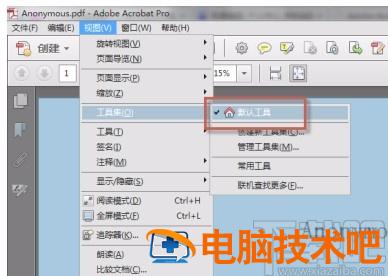
3.接着我们点击界面右上方的“工具”选项,并在其下拉列表中点击“页面”选项卡。
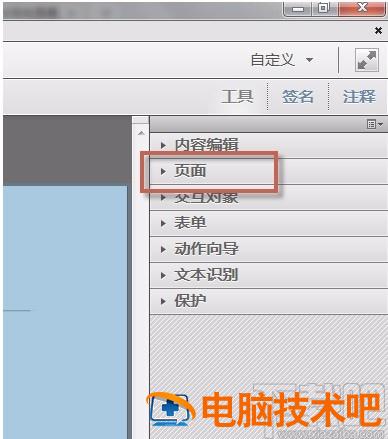
4.然后在页面选项卡的下拉列表中,我们找到“插入页面”选项,在该选项下方选择“更多插入选项”。
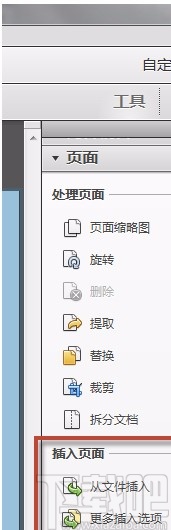
5.随后在“更多插入选项”下方会出现一个下拉框,我们在下拉框中选择“插入空白页”。
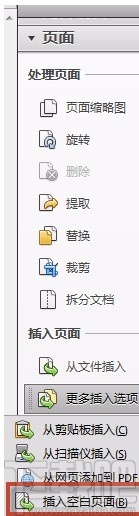
6.接下来界面上就会弹出一个插入页面窗口,我们在窗口中点击“位置”选项后面的下拉按钮,并根据自己的需要选择插入位置,并设置插入的页面范围。
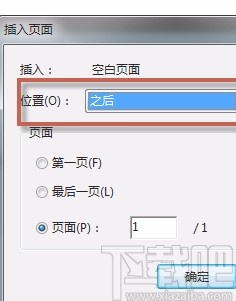
7.最后点击窗口中的 “确定”按钮,就可以成功给PDF文件添加空白页了,效果如下图所示,大家可以作为参考。
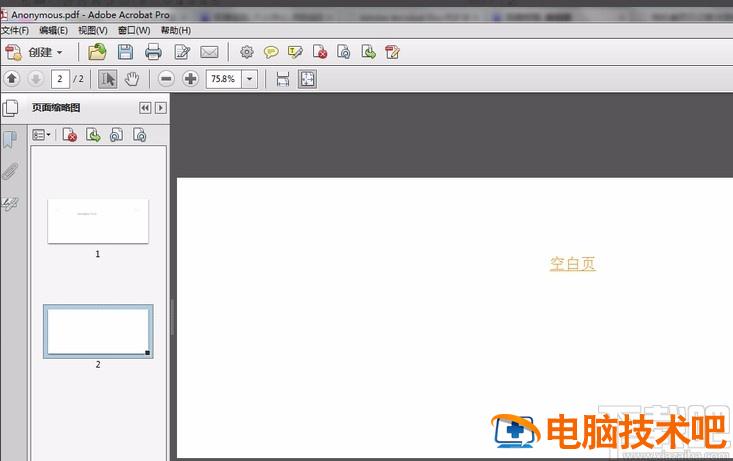
以上就是小编给大家整理的adobe acrobat加空白页的具体操作方法,方法简单易懂,有需要的朋友可以看一看,希望这篇教程对大家有所帮助。
原文链接:https://000nw.com/9907.html
=========================================
https://000nw.com/ 为 “电脑技术吧” 唯一官方服务平台,请勿相信其他任何渠道。
系统教程 2023-07-23
电脑技术 2023-07-23
应用技巧 2023-07-23
系统教程 2023-07-23
系统教程 2023-07-23
软件办公 2023-07-11
软件办公 2023-07-11
软件办公 2023-07-12
软件办公 2023-07-12
软件办公 2023-07-12
扫码二维码
获取最新动态
